商品情報取込メニューより「新用途部門/大分類/中分類/小分類」を選択すると以下画面を表示します。
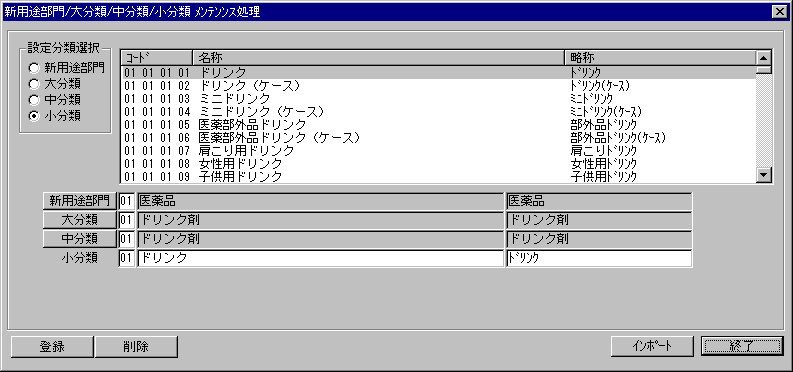
「新用途部門」登録/更新/削除方法
新規登録方法
更新方法
- 「設定分類選択」で「新用途部門」を選択します。
- 各テキストボックスへ新しいコードと名称と略称を設定します。
- 「登録」を選択すると、確認画面を表示しますので「はい」を選択します。
- 「設定分類選択」で「新用途部門」を選択します。
- リストより変更する情報を選択すると、選択情報の内容が各テキストボックスに反映します。
- 設定内容を変更し「登録」を選択すると、 確認画面を表示しますので「はい」を選択します。
削除方法
- 「設定分類選択」で「新用途部門」を選択します。
- リストより削除する情報を選択すると、選択情報の内容が各テキストボックスに反映します。
- 「削除」を選択すると、確認画面を表示しますので「はい」を選択します。
「大分類」登録/更新/削除方法
新規登録方法
更新方法
- 「設定分類選択」で「大分類」を選択します。
- 新規登録する「新用途部門」を設定します。
- 各テキストボックスへ新しいコードと名称と略称を設定します。
- 「登録」を選択すると、確認画面を表示しますので「はい」を選択します。
- 「設定分類選択」で「大分類」を選択します。
- リストより変更する情報を選択すると、選択情報の内容が各テキストボックスに反映します。
- 設定内容を変更し「登録」を選択すると、 確認画面を表示しますので「はい」を選択します。
削除方法
- 「設定分類選択」で「大分類」を選択します。
- リストより削除する情報を選択すると、選択情報の内容が各テキストボックスに反映します。
- 「削除」を選択すると、確認画面を表示しますので「はい」を選択します。
「中分類」登録/更新/削除方法
新規登録方法
更新方法
- 「設定分類選択」で「中分類」を選択します。
- 新規登録する「新用途部門」「大分類」を設定します。
- 各テキストボックスへ新しいコードと名称と略称を設定します。
- 「登録」を選択すると、確認画面を表示しますので「はい」を選択します。
- 「設定分類選択」で「中分類」を選択します。
- リストより変更する情報を選択すると、選択情報の内容が各テキストボックスに反映します。
- 設定内容を変更し「登録」を選択すると、 確認画面を表示しますので「はい」を選択します。
削除方法
- 「設定分類選択」で「中分類」を選択します。
- リストより削除する情報を選択すると、選択情報の内容が各テキストボックスに反映します。
- 「削除」を選択すると、確認画面を表示しますので「はい」を選択します。
「小分類」登録/更新/削除方法
新規登録方法
更新方法
- 「設定分類選択」で「小分類」を選択します。
- 新規登録する「新用途部門」「大分類」「中分類」を設定します。
- 各テキストボックスへ新しいコードと名称と略称を設定します。
- 「登録」を選択すると、確認画面を表示しますので「はい」を選択します。
- 「設定分類選択」で「小分類」を選択します。
- リストより変更する情報を選択すると、選択情報の内容が各テキストボックスに反映します。
- 設定内容を変更し「登録」を選択すると、 確認画面を表示しますので「はい」を選択します。
削除方法
- 「設定分類選択」で「小分類」を選択します。
- リストより削除する情報を選択すると、選択情報の内容が各テキストボックスに反映します。
- 「削除」を選択すると、確認画面を表示しますので「はい」を選択します。